最近总是想搭建自己的网站,奈何皮夹里空空如也,服务器也租不起,更别说域名了。于是我就寻思能否自己搭建个服务器,还不要钱呢?
还真行!!!
经过几天的冲浪,我发现有两个免费的建站工具:Apache和Nginx
由于两个工具建站方法差不多,所以我就以Nginx为例
# 安装Nginx
首先前往Nginx官网(nginx.org)进行下载,也可以直接用我提供的链接下载1.23版本:http://nginx.org/download/nginx-1.23.1.zip
安装完之后解压,然后你会看到如下目录:

由于Nginx的功能很多,而我们今天只是搭建个服务器,所以只会用到其中的一部分。
# 配置Nginx
进入conf文件夹,打开nginx.conf文件进行编辑,里面的配置很多,我对其中一些重要的配置进行了说明(前面有“#”的表示并没有真正写入配置,若要加入,只需去掉“#”):

# 启动Nginx服务
配置完Nginx后,返回Nginx根目录,找到nginx.exe,双击运行它,你会看到有个小黑框一闪而过,这说明Nginx已经成功启动!你可以打开浏览器,输入:虚拟主机名称:监听的端口(刚刚的配置),回车,就会看到如下网页:

恭喜你,已经成功搭建了Nginx服务器!
[**👉点击领取:Java资料合集!650G!**](http://mp.weixin.qq.com/s?__biz=MzIzMzgxOTQ5NA==&mid=2247594137&idx=1&sn=0d08b48386b8fec8afaebc16771fb68b&chksm=e8fcec90df8b6586d1ca11b28ab626a0a3821f88613d86b5a74d2c02d7866e731d3ecd4e889f&scene=21#wechat_redirect)
# 为你的网站添加文件
光开启了服务可还不够,如果别人看到你的网站只有干巴巴的一段文字,有什么用?接下来,进入刚刚配置的文件夹位置,在该文件夹下新建一个txt,打开后输入这段代码:
<!DOCTYPE html>``<html lang="en">``<head>` `<meta charset="UTF-8">` `<meta name="viewport" content="width=device-width, initial-scale=1.0">` `<title>Document</title>` `<style>` `* {` `margin: 0;` `padding: 0;` `}` `html {` `height: 100%;` `}` `body {` `height: 100%;` `}` `.container {` `height: 100%;` `background-image: linear-gradient(to right, #fbc2eb, #a6c1ee);` `}` `.login-wrapper {` `background-color: #fff;` `width: 358px;` `height: 588px;` `border-radius: 15px;` `padding: 0 50px;` `position: relative;` `left: 50%;` `top: 50%;` `transform: translate(-50%, -50%);` `}` `.header {` `font-size: 38px;` `font-weight: bold;` `text-align: center;` `line-height: 200px;` `}` `.input-item {` `display: block;` `width: 100%;` `margin-bottom: 20px;` `border: 0;` `padding: 10px;` `border-bottom: 1px solid rgb(128, 125, 125);` `font-size: 15px;` `outline: none;` `}` `.input-item:placeholder {` `text-transform: uppercase;` `}` `.btn {` `text-align: center;` `padding: 10px;` `width: 100%;` `margin-top: 40px;` `background-image: linear-gradient(to right, #a6c1ee, #fbc2eb);` `color: #fff;` `}` `.msg {` `text-align: center;` `line-height: 88px;` `}` `a {` `text-decoration: none;` `color: #abc1ee;` `}``</style>``</head>``<body>` `<div class="container">` `<div class="login-wrapper">` `<div class="header">Login</div>` `<div class="form-wrapper">` `<input type="text" name="username" placeholder="username" class="input-item">` `<input type="password" name="password" placeholder="password" class="input-item">` `<div class="btn">Login</div>` `</div>` `<div class="msg">` `Don't have account?` `<a href="#">Sign up</a>` `</div>` `</div>` `</div>``</body>``</html>
再将文件名改为index.html,保存,最后再次打开浏览器,输入虚拟主机名称:监听的端口(刚刚的配置),回车,你就会看见如下页面:
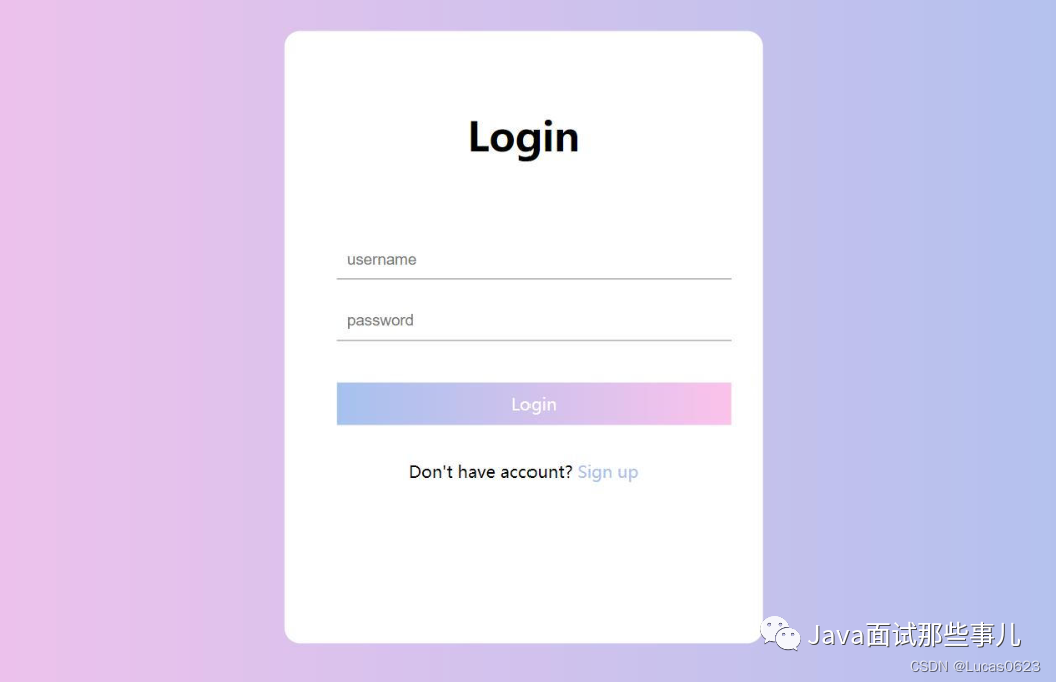
是不是非常好看?这个index.html其实是用HTML+CSS写出来的,感兴趣的同学可以去学习一下。
除了html文件,你还可以在该文件夹里放任何文件,如:图片,视频,压缩包等等。
# 内网穿透
服务器搭建完了,网页也有了,但其实除了跟你在同一个局域网下的人,都无法访问你的网站。
这里就要用到内网穿透了,所谓内网穿透,也即是局域网能够直接通过公网的ip去访问,极大的方便用户的日常远程的一些操作的使用。这里我建议大家使用飞鸽内网穿透,使用方法如下:
5.1 注册
进入飞鸽内网穿透官网,进行注册,这步就不多讲了。
5.2 开通隧道
注册好后,我们点击“开通隧道”选项,选择“免费节点”,有实力的也可以选贵的。

然后填写信息,其中前置域名可以自定,本地ip端口一定要设置成:你的内网ip:刚配置的端口号。
最后点击确认开通,就OK了,这样你就得到了免费域名+免费公网ip。
5.3 启动服务
点击此链接,根据电脑系统下载客户端。下载完后解压,一共有两个文件:傻瓜式运行点击我.vbs和npc.exe。点击傻瓜式运行点击我.vbs,打开后会看见一个弹窗,让你填写指令。我们切回飞鸽官网,点击“隧道管理”,如下图:根据电脑系统选择指令,点击复制,然后切回刚才的弹窗,将指令输入进去,点击确定。
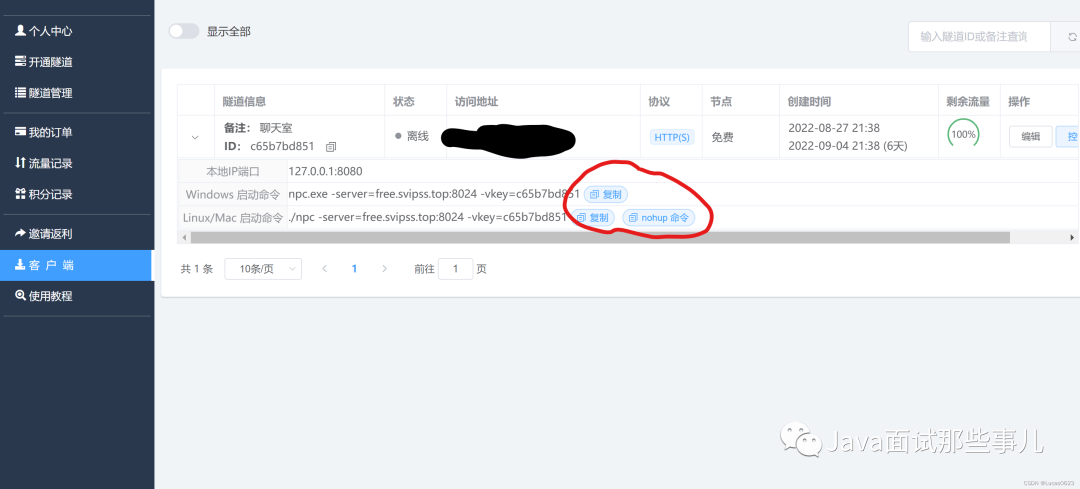
这样内网穿透就成功了!打开浏览器,输入刚才开通的隧道的访问地址(上图被抹掉的地方),回车,同样能开到之前编写的网页,就成功了。
黑客&网络安全如何学习
今天只要你给我的文章点赞,我私藏的网安学习资料一样免费共享给你们,来看看有哪些东西。
1.学习路线图

攻击和防守要学的东西也不少,具体要学的东西我都写在了上面的路线图,如果你能学完它们,你去就业和接私活完全没有问题。
2.视频教程
网上虽然也有很多的学习资源,但基本上都残缺不全的,这是我自己录的网安视频教程,上面路线图的每一个知识点,我都有配套的视频讲解。
内容涵盖了网络安全法学习、网络安全运营等保测评、渗透测试基础、漏洞详解、计算机基础知识等,都是网络安全入门必知必会的学习内容。
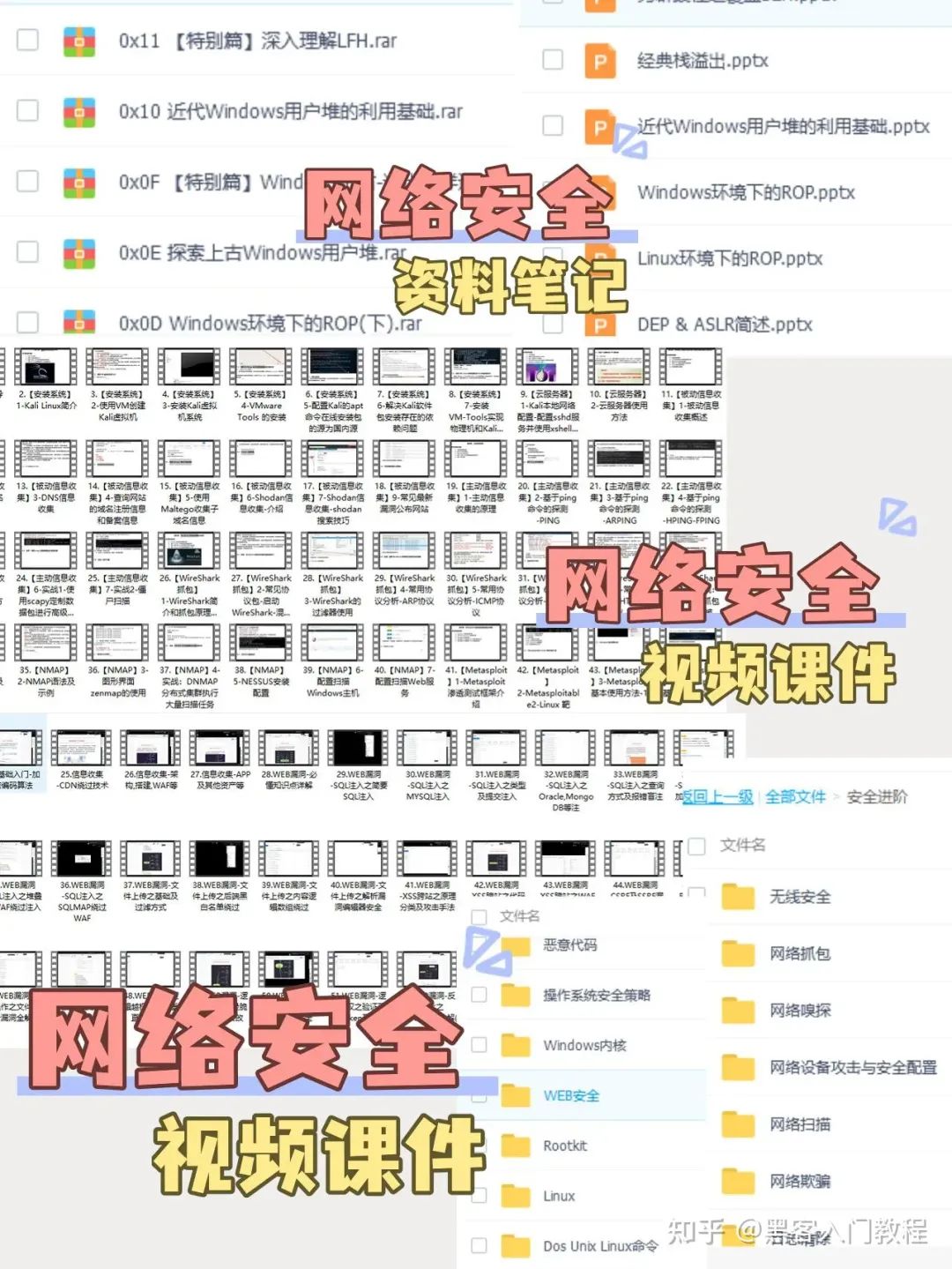
(都打包成一块的了,不能一一展开,总共300多集)
因篇幅有限,仅展示部分资料,需要点击下方链接即可前往获取
CSDN大礼包:《黑客&网络安全入门&进阶学习资源包》免费分享
3.技术文档和电子书
技术文档也是我自己整理的,包括我参加大型网安行动、CTF和挖SRC漏洞的经验和技术要点,电子书也有200多本,由于内容的敏感性,我就不一一展示了。
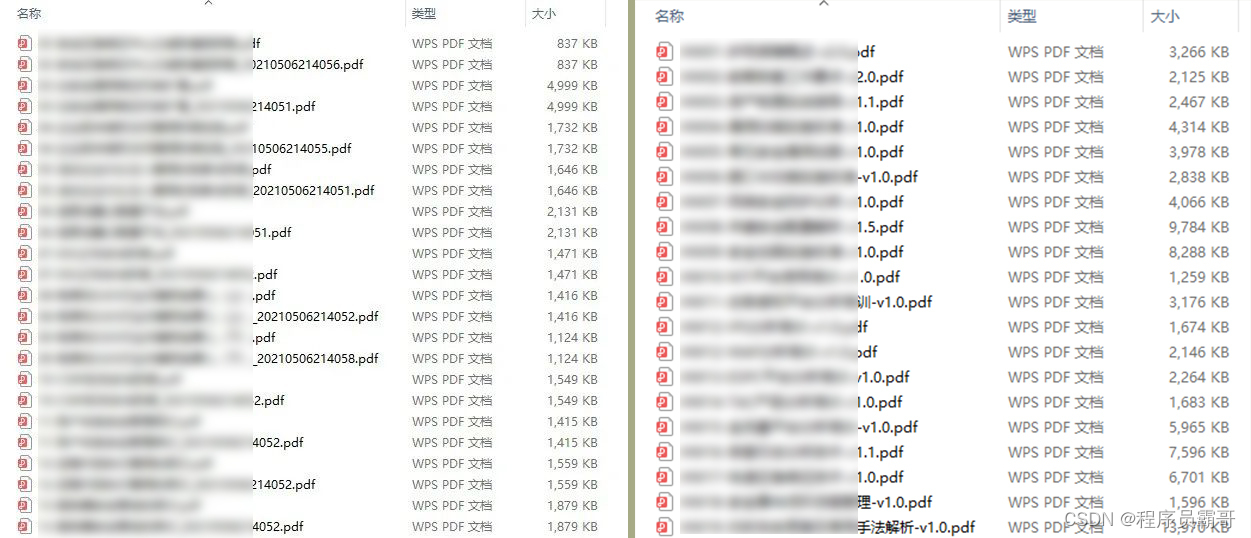
因篇幅有限,仅展示部分资料,需要点击下方链接即可前往获取
CSDN大礼包:《黑客&网络安全入门&进阶学习资源包》免费分享
4.工具包、面试题和源码
“工欲善其事必先利其器”我为大家总结出了最受欢迎的几十款款黑客工具。涉及范围主要集中在 信息收集、Android黑客工具、自动化工具、网络钓鱼等,感兴趣的同学不容错过。
还有我视频里讲的案例源码和对应的工具包,需要的话也可以拿走。
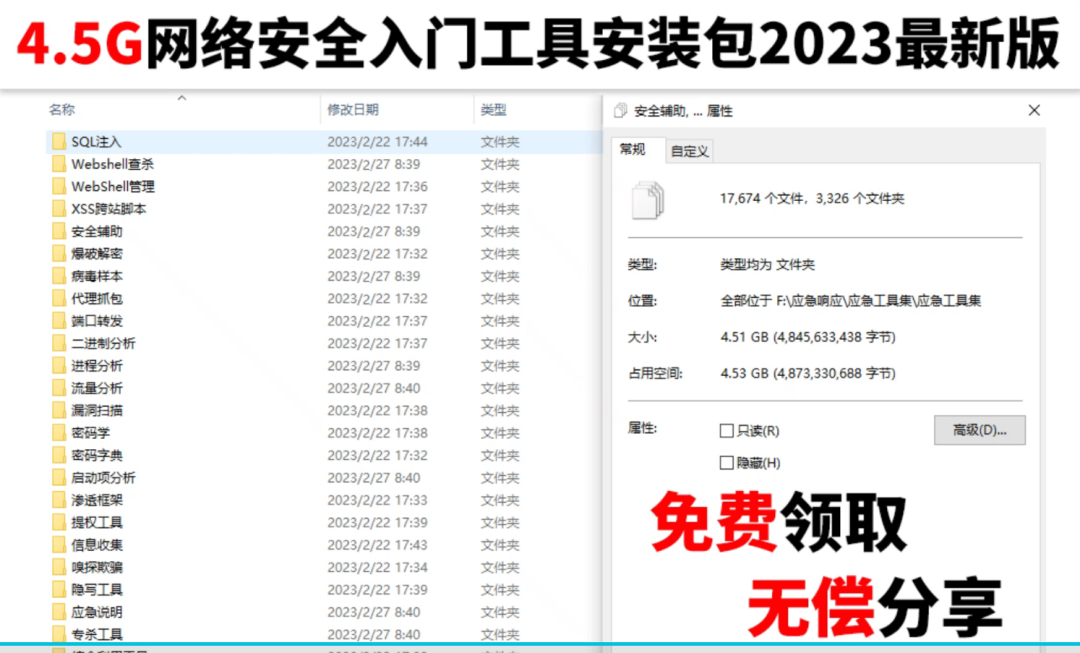
因篇幅有限,仅展示部分资料,需要点击下方链接即可前往获取
CSDN大礼包:《黑客&网络安全入门&进阶学习资源包》免费分享
最后就是我这几年整理的网安方面的面试题,如果你是要找网安方面的工作,它们绝对能帮你大忙。
这些题目都是大家在面试深信服、奇安信、腾讯或者其它大厂面试时经常遇到的,如果大家有好的题目或者好的见解欢迎分享。
参考解析:深信服官网、奇安信官网、Freebuf、csdn等
内容特点:条理清晰,含图像化表示更加易懂。
内容概要:包括 内网、操作系统、协议、渗透测试、安服、漏洞、注入、XSS、CSRF、SSRF、文件上传、文件下载、文件包含、XXE、逻辑漏洞、工具、SQLmap、NMAP、BP、MSF…

因篇幅有限,仅展示部分资料,需要点击下方链接即可前往获取
























 2722
2722











 被折叠的 条评论
为什么被折叠?
被折叠的 条评论
为什么被折叠?








